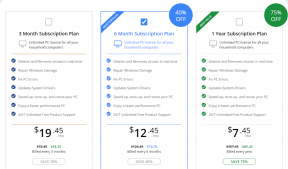Πώς να κρύψετε το παιχνίδι που παίζετε στο Discord
Miscellanea / / April 05, 2023
Το Discord είναι όπου οι παίκτες ενώνονται, παίζουν παιχνίδια και χτίζουν μια κοινότητα. Η πλατφόρμα έχει πολλά χαρακτηριστικά και ένα τέτοιο χαρακτηριστικό είναι η δυνατότητα προβολής αυτού που παίζετε. Ναι, το Discord εμφανίζει αυτόματα το παιχνίδι που παίζετε και την κατάστασή του εντός παιχνιδιού στους φίλους σας. Ωστόσο, αυτό μπορεί να γίνει ενοχλητικό. Έτσι, θα καθοδηγήσουμε πώς να αποκρύψετε το παιχνίδι που παίζετε στο Discord και να αυξήσετε το απόρρητό σας στο διαδίκτυο.

Η κοινή χρήση δραστηριότητας λειτουργεί μέσω του Discord Πλούσια Παρουσία χαρακτηριστικό, το οποίο ορίζει αυτόματα τη δραστηριότητά σας με βάση το παιχνίδι που παίζετε ή ακόμα και αυτό που είστε ακούγοντας στο Spotify. Ωστόσο, όταν απενεργοποιήσετε τη δραστηριότητα κοινής χρήσης, το Discord θα σταματήσει να εμφανίζει καταστάσεις δραστηριότητας, όπως τα δημόσια στάδια Discord στα οποία έχετε συμμετάσχει και όλες τις άλλες εφαρμογές που υποστηρίζουν το Rich Presence. Αφήστε μας να σας δείξουμε πώς να το κάνετε!
Πώς να σταματήσετε τη διχόνοια να εμφανίζεται το παιχνίδι που παίζετε σε Windows ή Mac
Είναι αρκετά απλό να σταματήσετε το Discord να εμφανίζει τα παιχνίδια που παίζετε. Λάβετε υπόψη ότι τα βήματα είναι τα ίδια τόσο για Windows όσο και για Mac.
Βήμα 1: Ανοίξτε το Discord στα Windows ή στο Mac σας.
Σημείωση: Θα χρησιμοποιήσουμε τα Windows για αυτό το παράδειγμα.

Βήμα 2: Κάντε κλικ στο εικονίδιο γρανάζι ακριβώς δίπλα στο όνομα χρήστη σας στην κάτω αριστερή γωνία.

Αυτό θα ανοίξει το μενού ρυθμίσεων του Discord.
Βήμα 3: Στο αριστερό παράθυρο Ρυθμίσεις, κάντε κύλιση προς τα κάτω και κάντε κλικ στο Απόρρητο δραστηριότητας.

Βήμα 4: Απενεργοποιήστε την εναλλαγή για την «Εμφάνιση τρέχουσας δραστηριότητας ως μήνυμα κατάστασης» στο δεξιό παράθυρο.
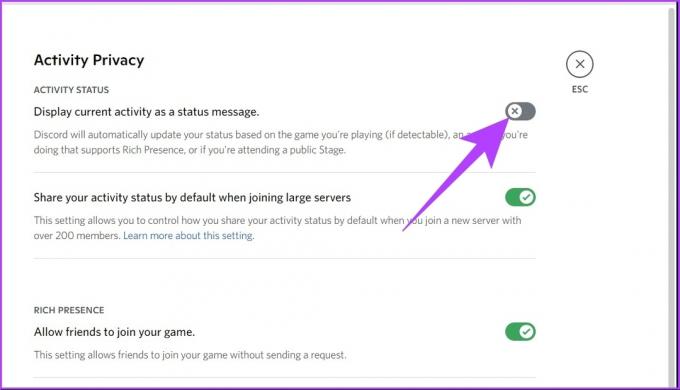
Αυτό θα αποκρύψει τη δραστηριότητα του παιχνιδιού από φίλους και δημόσιους διακομιστές στο Discord.
Βήμα 5: Απενεργοποιήστε την εναλλαγή «Κοινή χρήση της κατάστασης δραστηριότητάς σας από προεπιλογή κατά τη συμμετοχή σε μεγάλους διακομιστές».

Βήμα 6: Στη γραμμή εντολών Server Privacy, κάντε κλικ στο Yes.

Εάν απενεργοποιήσετε αυτήν τη ρύθμιση, η κατάσταση δραστηριότητάς σας δεν θα εμφανίζεται όταν εγγραφείτε σε νέο διακομιστή. Εξετάστε αυτήν τη ρύθμιση για μελλοντική προστασία. Μπορείς επανεκκινήστε το Discord μετά την αλλαγή των ρυθμίσεων για αποτελεσματική εφαρμογή.
Ορίστε το έχετε. Έχετε απενεργοποιήσει την κοινή χρήση της δραστηριότητας του παιχνιδιού σας στο Discord. Τι γίνεται αν θέλετε να καταργήσετε τα παιχνίδια που εμφανίζονταν προηγουμένως στην κατάσταση δραστηριότητάς σας; Φυσικά μπορείτε να. Μεταβείτε στην επόμενη μέθοδο.
Πώς να απενεργοποιήσετε την κατάσταση παιχνιδιού στο Discord με μη αυτόματο τρόπο
Μερικές φορές, η απενεργοποίηση ή η αλλαγή των ρυθμίσεων απορρήτου δεν θα είναι αρκετή. Θα πρέπει να αφαιρέσετε όλες τις καταστάσεις δραστηριότητας που εμφανίστηκαν προηγουμένως. Δείτε πώς.
Βήμα 1: Ανοίξτε το Discord και κάντε κλικ στο εικονίδιο γρανάζι στην κάτω αριστερή γωνία για να ανοίξετε τις Ρυθμίσεις.

Βήμα 2: Στις Ρυθμίσεις, στο αριστερό παράθυρο, κάντε κύλιση προς τα κάτω στα Εγγεγραμμένα παιχνίδια.

Βήμα 3: Στο δεξιό τμήμα του παραθύρου, στην περιοχή Προστέθηκαν παιχνίδια, τοποθετήστε το δείκτη του ποντικιού πάνω από το παιχνίδι που θέλετε να καταργήσετε και κάντε κλικ στο εικονίδιο «X» όταν εμφανιστεί.
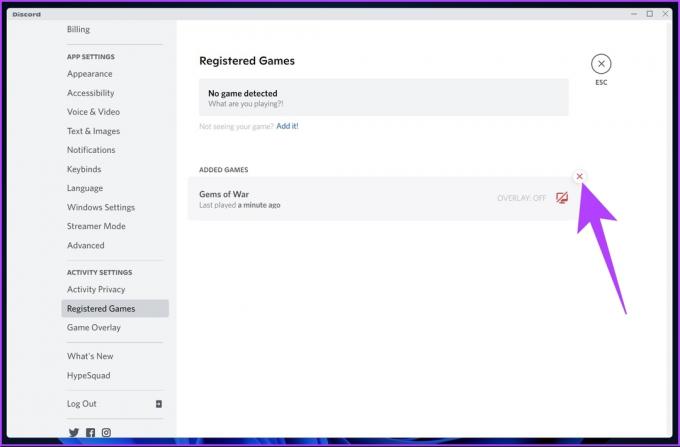
Και με αυτό, η προηγούμενη δραστηριότητα παιχνιδιού σας από το Discord θα καταργηθεί. Θα πρέπει να επαναλάβετε τα παραπάνω βήματα για κάθε παιχνίδι εάν έχετε προσθέσει πολλά παιχνίδια.
Οι παραπάνω μέθοδοι θα καταργήσουν εντελώς τη Δραστηριότητα παιχνιδιού. Ωστόσο, εάν θέλετε να καταργήσετε τη Δραστηριότητα παιχνιδιού από επιλεγμένους διακομιστές και όχι σε όλη την πλατφόρμα, μεταβείτε στην επόμενη μέθοδο.
Πώς να αποκρύψετε τη δραστηριότητα παιχνιδιού σε έναν μεμονωμένο διακομιστή Discord
Με αυτό, οι φίλοι σας και ο επιλεγμένος διακομιστής μπορούν να δουν την τρέχουσα δραστηριότητά σας. Ωστόσο, τα μέλη του διακομιστή Discord που καταργήθηκαν δεν θα μπορούν να δουν τη δραστηριότητά σας. Ας μεταβούμε στα βήματα.
Σημείωση: Εάν έχετε ήδη ενεργοποιήσει το Απόρρητο διακομιστή, δεν χρειάζεται να κάνετε αυτήν τη ρύθμιση.
Βήμα 1: Ανοίξτε το Discord, μεταβείτε στον διακομιστή που θέλετε να απενεργοποιήσετε την κατάσταση δραστηριότητάς σας και κάντε κλικ στο όνομα του διακομιστή επάνω αριστερά.
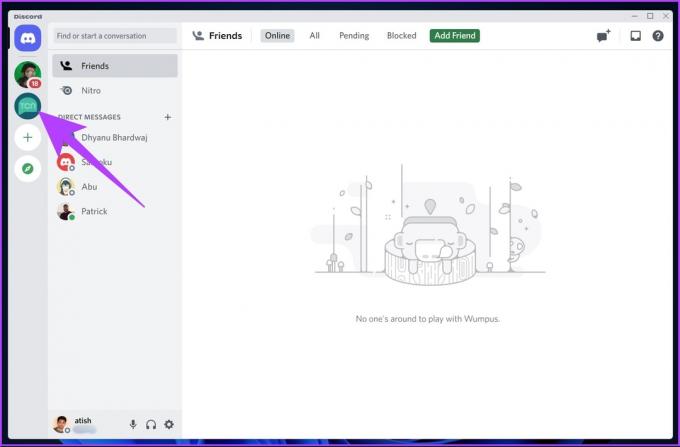
Βήμα 2: Από το αναπτυσσόμενο μενού, κάντε κλικ στις Ρυθμίσεις απορρήτου.


Βήμα 3: Τώρα, απενεργοποιήστε την εναλλαγή Κατάσταση δραστηριότητας.

Αυτό είναι. Έχετε σταματήσει να μοιράζεστε τη δραστηριότητά σας σε αυτόν τον διακομιστή Discord. Αντίθετα, οι υπόλοιποι διακομιστές και οι φίλοι σας θα εξακολουθούν να μπορούν να βλέπουν τη δραστηριότητά σας, αν δεν την έχετε ήδη απενεργοποιήσει.
Ίσως το διαβάζετε σε μια κινητή συσκευή και αναρωτιέστε αν μπορείτε να αποκρύψετε τη Δραστηριότητα παιχνιδιού στη συσκευή σας Android ή iOS. Λοιπόν, ναι, μπορείς.
Πώς να αποκρύψετε τη δραστηριότητα παιχνιδιού στην εφαρμογή Discord για κινητά
Πριν προχωρήσουμε σε αυτήν τη μέθοδο, θα πρέπει να γνωρίζετε ότι το Discord δεν εμφανίζει τα παιχνίδια που παίζετε στο κινητό σας. Ωστόσο, ορισμένες επιλεγμένες κινητές συσκευές έχουν την επιλογή να ενσωματώσουν το Discord για εμφάνιση αποκλειστικά δραστηριότητα παιχνιδιού.
Όταν εγγραφείτε σε ένα δημόσιο κανάλι Stage από την κινητή συσκευή σας, τα πράγματα αλλάζουν ελαφρώς. Θα εμφανίσει τη δραστηριότητά σας ως κατάσταση σε άλλους χρήστες στο Discord. Εάν θέλετε η δραστηριότητά σας να παραμείνει ιδιωτική, δείτε πώς μπορείτε να σταματήσετε το Discord να εμφανίζει δραστηριότητες σε συσκευές Android και iOS.
Σημείωση: Εάν έχετε ήδη αποκρύψει την κατάσταση δραστηριότητας Discord στον υπολογιστή σας ή σε εφαρμογές ιστού, δεν χρειάζεται να το κάνετε ξανά στην εφαρμογή για κινητά. Οι ρυθμίσεις συγχρονίζονται αυτόματα.
Βήμα 1: Ανοίξτε το Discord στην κινητή συσκευή σας και πατήστε το εικονίδιο του προφίλ σας κάτω δεξιά.
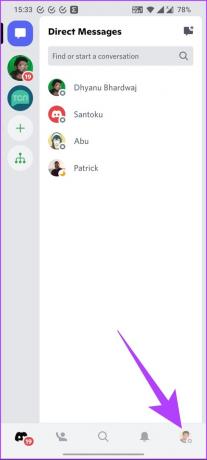
Βήμα 2: Κάντε κλικ στην επιλογή «Απόρρητο και ασφάλεια».

Βήμα 3: Στην ενότητα «Απόρρητο και ασφάλεια», απενεργοποιήστε την εναλλαγή «Εμφάνιση τρέχουσας δραστηριότητας ως μήνυμα κατάστασης».
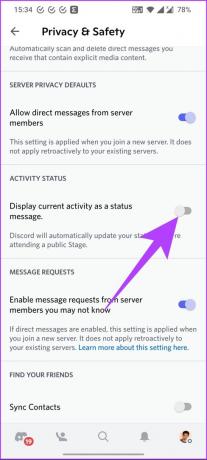
Ορίστε. Έχετε απενεργοποιήσει τη Δραστηριότητα παιχνιδιού σας στο Discord.
Συχνές ερωτήσεις σχετικά με την απόκρυψη της δραστηριότητας τυχερών παιχνιδιών στο Discord
Εάν έχετε προσθέσει ένα παιχνίδι, εφαρμογή ή μουσική στις Ρυθμίσεις δραστηριότητάς σας, τότε το Discord μπορεί να δει τι παρακολουθείτε ή κάνετε. Επιπλέον, ενημερώνει τους φίλους και τα μέλη του διακομιστή σας για αυτό.
Όχι, το Discord δεν μπορεί να δει τι κάνετε στο τηλέφωνο. Ωστόσο, εάν έχετε εγγραφεί σε ένα κανάλι δημόσιας σκηνής, τότε η εφαρμογή δείχνει αυτόματα στους φίλους σας και στους διακομιστές Discord στους οποίους συμμετέχετε ότι συμμετέχετε.
Όχι. Δεν υπάρχει τρόπος να αποκρύψετε τη δραστηριότητά σας στο Discord από ένα άτομο.
Γίνετε ένας αόρατος παίκτης
Δεν έχει σημασία αν είστε παίκτης ή κανονικός χρήστης. Εάν ανησυχείτε για το απόρρητό σας, το Discord σας έχει καλύψει. Όλες οι μέθοδοι που αναφέρονται παραπάνω βοηθούν στο να σταματήσει το Discord από το να δείχνει το παιχνίδι ή τη δραστηριότητα που κάνετε. Τώρα που ξέρετε, παίξτε ό, τι παιχνίδια σας αρέσει χωρίς να σας κρίνουν.
Τελευταία ενημέρωση στις 15 Νοεμβρίου 2022
Το παραπάνω άρθρο μπορεί να περιέχει συνδέσμους συνεργατών που βοηθούν στην υποστήριξη της Guiding Tech. Ωστόσο, δεν επηρεάζει τη συντακτική μας ακεραιότητα. Το περιεχόμενο παραμένει αμερόληπτο και αυθεντικό.
Γραμμένο από
Atish Rajasekharan
Ο Atish είναι απόφοιτος πληροφορικής και ένθερμος λάτρης που του αρέσει να εξερευνά και να μιλάει για την τεχνολογία, τις επιχειρήσεις, τα οικονομικά και τις νεοφυείς επιχειρήσεις.